AirPrint를 사용하여 iPhone 또는 iPad에서 인쇄 – Apple Assistance (CA), AirPRI가 있거나없는 iPhone에서 인쇄 할 수있는 솔루션
iPhone에서 파일을 인쇄하는 방법
Apple 휴대 전화에서 인상을주는 대안이 있습니다 AirPrint 호환되지 않은 프린터. 대부분의 프린터 브랜드는 실제로 응용 프로그램을 제공하고 직접 인쇄합니다. 예를 들어 Epson 또는 Canon과 같은 가장 잘 알려진 제조업체의 경우입니다.
AirPrint를 사용하여 iPhone 또는 iPad에서 인쇄하십시오
iPhone 또는 iPad의 AirPrint와 호환되는 프린터에서 인쇄를 시작하는 방법을 알아보십시오.
시작하기 전에
- 프린터가 AirPrint를 지원하는지 확인하십시오. 자세한 내용은 프린터 제조업체에 문의하십시오.
- iPhone 또는 iPad와 프린터가 동일한 Wi-Fi 네트워크에 연결되어 있고 서로 도달 할 수 있는지 확인하십시오.

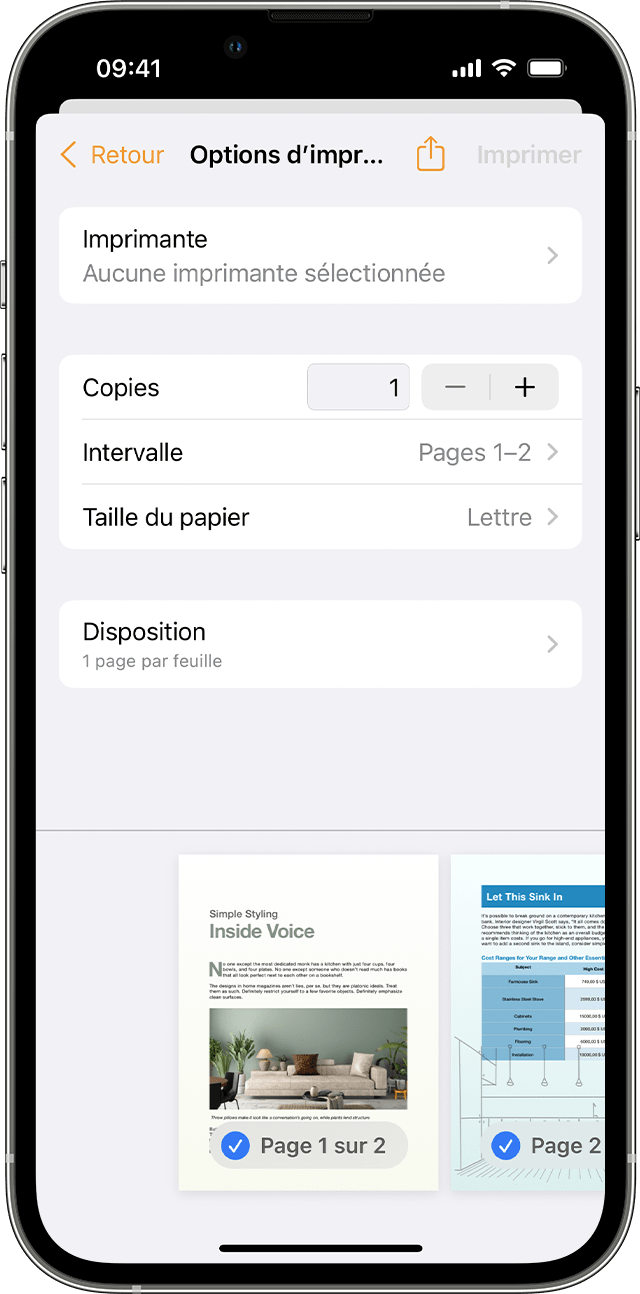
AirPrint로 인쇄하십시오
- 인상을 시작하려는 앱을 엽니 다.
- 인쇄 옵션을 찾으려면 앱 공유 버튼을 터치하십시오
 또는
또는  , 또는 작업 버튼
, 또는 작업 버튼  .
. - 화면 아래로 스크롤 한 다음 인쇄 버튼을 터치합니다
 또는 인쇄. 이 옵션을 찾을 수없는 경우 사용자 안내서 또는 앱 도움말을 참조하십시오. 모든 앱이 AirPrint와 호환되는 것은 아닙니다.
또는 인쇄. 이 옵션을 찾을 수없는 경우 사용자 안내서 또는 앱 도움말을 참조하십시오. 모든 앱이 AirPrint와 호환되는 것은 아닙니다. - 선택한 프린터를 터치 한 다음 AirPrint와 호환되는 프린터를 선택하십시오.
- 사본 수 또는 페이지 인쇄와 같은 기타 옵션 구성.
- 오른쪽 상단에 인쇄를 터치하십시오.

인쇄 작업을 표시하거나 취소하십시오
인상을 시작하면 현재 작업을 표시하거나 앱 선택기를 사용하여 취소 할 수 있습니다.
인쇄 작업을 표시하십시오
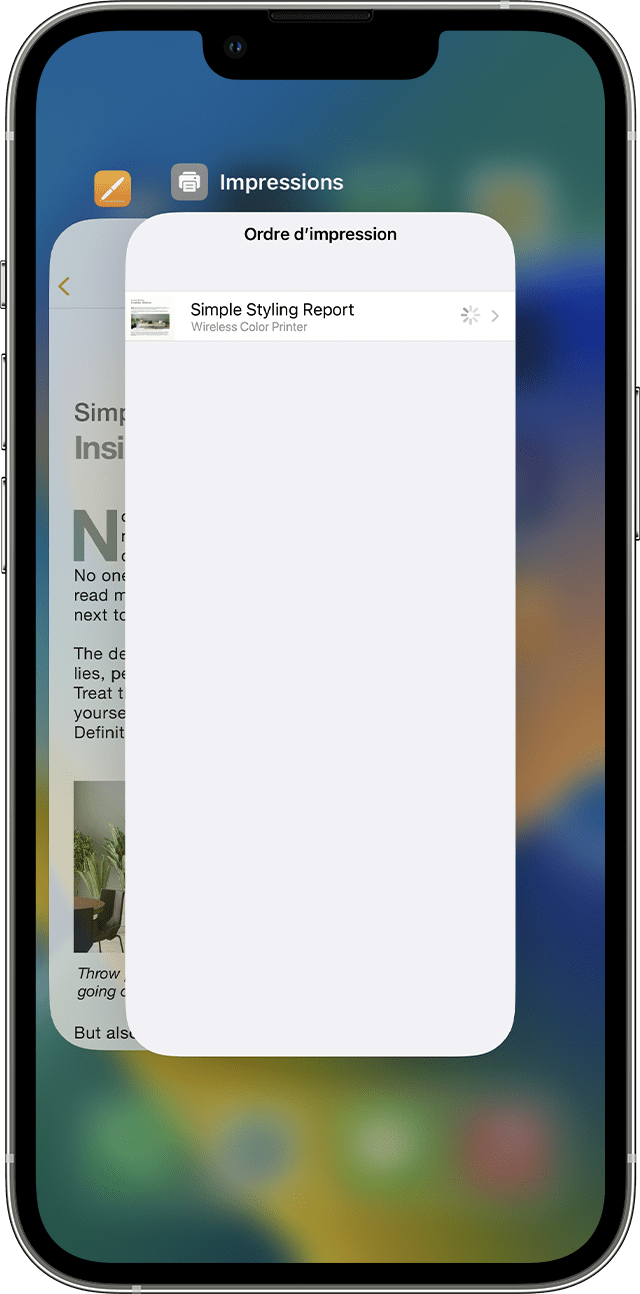
인쇄 작업을 표시하려면 앱 선택기를 열고 인쇄를 터치합니다.
인쇄 작업을 취소하십시오
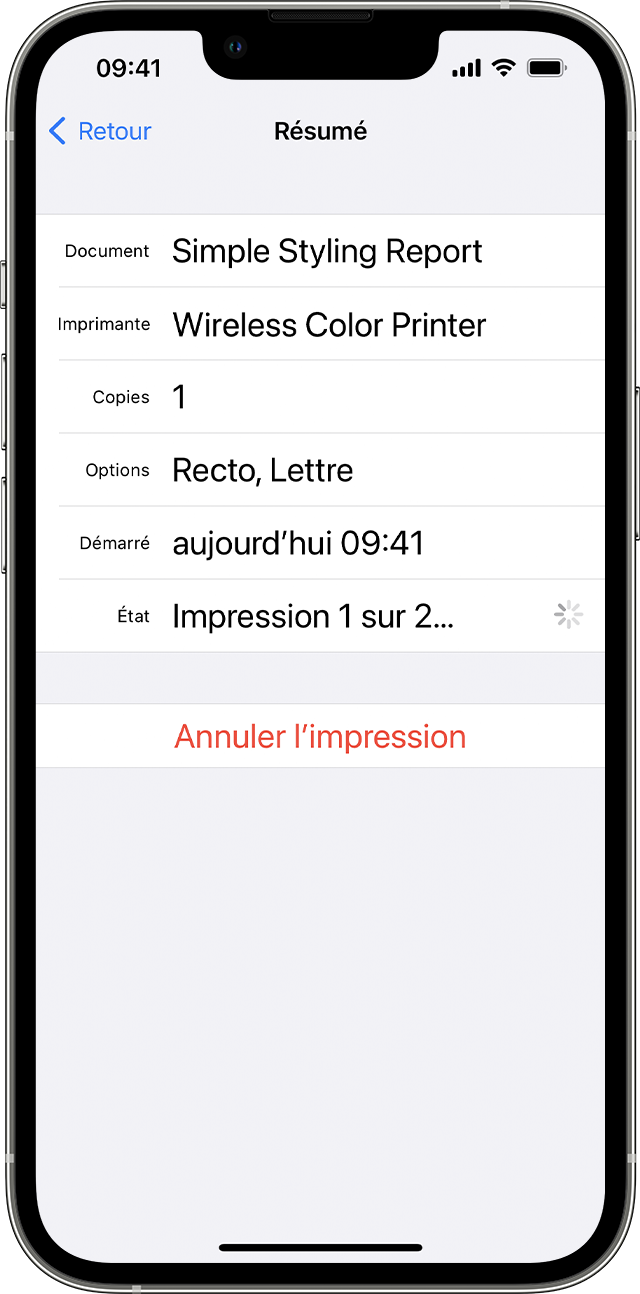
인쇄 작업을 취소하려면 앱 선택기를 열고 인쇄를 터치 한 다음 인쇄를 취소하십시오.

AirPrint는 Wi-Fi 또는 유선 네트워크 연결과 함께 작동합니다. 애플 공항 또는 공항 시간 캡슐 액세스 터미널의 USB 포트 또는 블루투스 연결을 통해 컴퓨터에 연결된 AirPrint 장치는 AirPrit을 사용할 수 없습니다.
Apple에서 제조하지 않은 제품 또는 Apple이 관리하거나 확인하지 않은 독립 웹 사이트에서 Apple의 권장 또는 승인없이 제공됩니다. Apple은 웹 사이트 또는 세 번째 파티 제품의 선택, 적절한 기능 또는 사용에 대한 책임에서 나옵니다. Apple은 선언을하지 않으며이 세 번째 파티 웹 사이트의 정확성 또는 신뢰성에 대해 보장하지 않습니다. 자세한 내용은 판매자에게 문의하십시오.
iPhone에서 파일을 인쇄하는 방법 ?
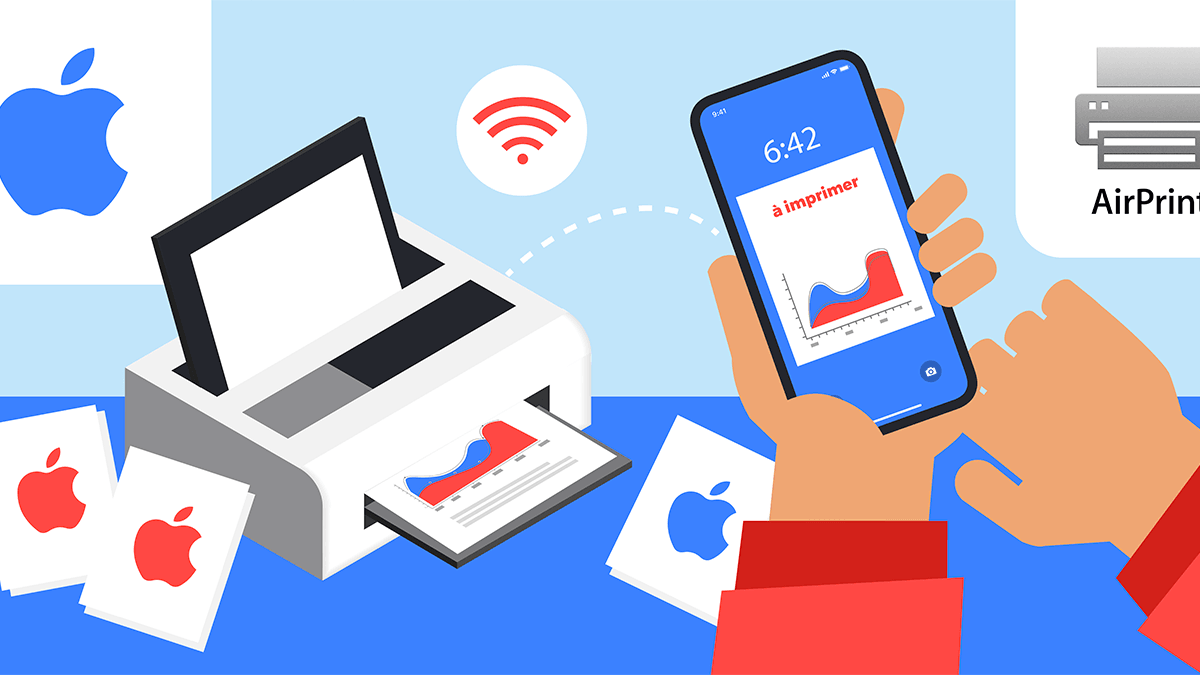
때로는 Apple 스마트 폰 사용자가 필요로 할 수 있습니다 iPhone에서 직접 파일을 인쇄합니다. 이것은 PC 또는 Mac 컴퓨터가없는 사람들에게 매우 실용적 일 수 있습니다. 모든 유형의 파일은 iPhone : 텍스트 문서, PDF, 사진 등으로 인쇄 할 수 있습니다. 모든 iPhone 모델 (6, 7, 8, X, XS, 11, 11 Pro …)은 인쇄를 시작할 수있는 기능이 있습니다.
이를 위해서는 Apple 브랜드의 장치에 대한 구체적인 절차가 있습니다. 인쇄하는 가장 분명한 방법은 AirPrint라고하는 제조업체의 프로토콜을 통과합니다. 그러나 후자가 작동하려면 호환 프린터에. 따라서 AirPrint없이 인쇄하는 방법이 있습니다.이 Monpetitforfait 가이드에서도 다룰 것입니다.
AirPrint를 사용하여 iPhone으로 인쇄하십시오
만들기 위해 그의 iPhone에서 직접 인쇄합니다, 가장 분명한 솔루션은 AirPrint라는 Apple Manufacturer의 응용 프로그램을 사용하는 것입니다. 정확히 말하면, 이것은 실제로 응용 프로그램이 아니라 Apple 브랜드에서 Wi-Fi 인쇄를 허용하는 프로토콜입니다. 이것은 응용 프로그램을 활용할 수 있도록 응용 프로그램을 다운로드 할 필요가 없음을 의미합니다.
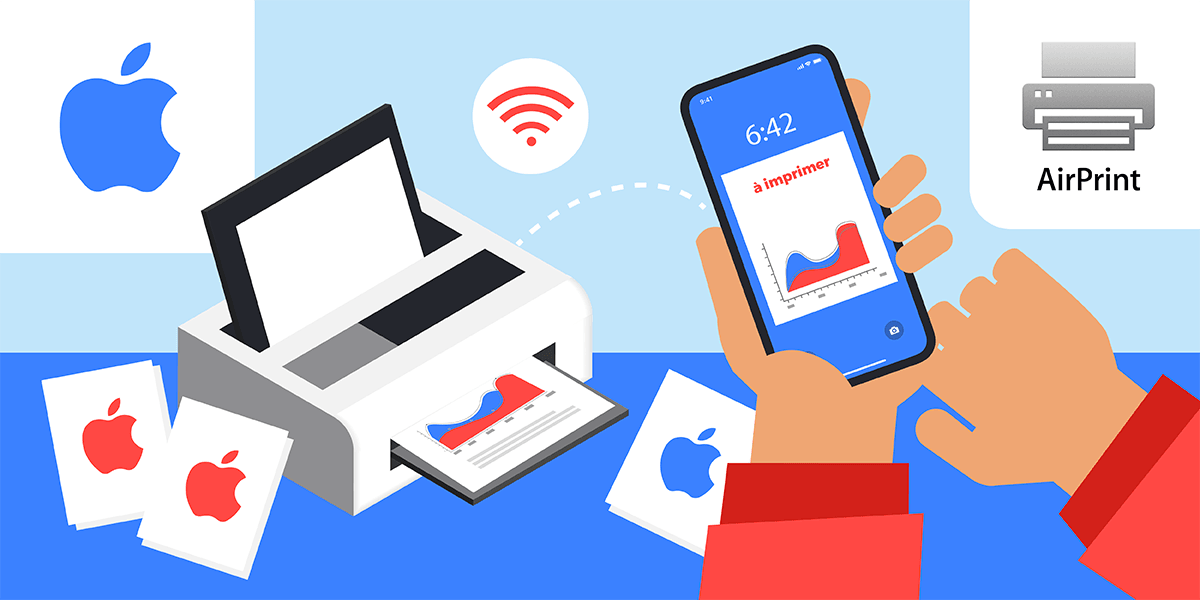
AirPrint 덕분에 iPhone과 무선을 인쇄 할 수 있습니다.
AirPrint를 통해 인쇄하려면 다음을 작성해야 할 두 가지 전제 조건이 있습니다
- AirPrint와 호환되는 프린터가 있어야합니다
- 문제의 iPhone과 프린터가 동일한 Wi-Fi 네트워크에 잘 연결되어 있고 다른 사람 근처에 있는지 확인하십시오.
이 두 전제 조건이 채워지면 가능합니다iPhone에서 직접 인쇄하십시오. 따라서 Wi-Fi 네트워크를 통과해야하므로 인터넷 박스를 갖는 것이 필수입니다. 프린터에 공기 프린트가 있는지 알아 보려면 Apple에 호환 프린터 목록이 제공됩니다.
AirPrint로 인쇄하는 절차는 다음과 같습니다.
- 인쇄 할 파일을 엽니 다.
- 파일을 공유 할 수있는 아이콘을 클릭하거나 “…”버튼을 클릭하십시오.
- 스크롤 및 프린터 또는 “인쇄”를 나타내는 아이콘을 누릅니다. 이 단계가 작동하려면 사용 된 응용 프로그램은 AirPrint와 호환되어야합니다.
- “선택”을 누르고 프린터를 선택하십시오.
- 원하는대로 인쇄를 구성하십시오 (사본 수 등.))).
- 오른쪽 상단에있는 “Print”, 버튼을 누릅니다.
AirPrint로 인쇄 작업을 취소 / 표시하는 방법 ?
인쇄 작업을 표시 할 수 있습니다. 이렇게하려면 응용 프로그램 선택기를 열고 “인쇄”로 이동하십시오. 인상을 취소하려면 동일한 접근 방식을 수행 한 다음 “인쇄 취소”를 클릭해야합니다.
iPhone으로 AirPrint없이 인쇄하는 방법 ?
구현할 수있는 솔루션이 있습니다 항공 프린트. 이 대안은이 Apple 프로토콜과 호환되는 프린터가없는 소비자에게 필요할 수 있습니다. 이를 위해 두 가지 솔루션이 가능합니다. PC 또는 MAC 컴퓨터에서 사용할 프린터 제조업체 및 소프트웨어의 응용 프로그램.
AirPrint 비 호환 프린터로 iPhone에서 인쇄하십시오
Apple 휴대 전화에서 인상을주는 대안이 있습니다 AirPrint 호환되지 않은 프린터. 대부분의 프린터 브랜드는 실제로 응용 프로그램을 제공하고 직접 인쇄합니다. 예를 들어 Epson 또는 Canon과 같은 가장 잘 알려진 제조업체의 경우입니다.
원하는 파일을 인쇄하는 절차는 AirPrint로 설정된 파일과 매우 유사합니다. 따라서 다음은 필요합니다
- 예를 들어 키워드 “프린터”와 후자의 브랜드를 찾아 App Store에서 가지고있는 프린터 제조업체의 응용 프로그램을 다운로드하십시오
- 애플리케이션을 시작하고 사용 가능한 장치 목록에 프린터를 추가하십시오
- 프린터를 감지하려면 iPhone과 동일한 Wi-Fi 네트워크에 연결되어야합니다
- 응용 프로그램에서 인쇄 할 파일을 선택하고 일반적으로 iCloud 드라이브 및 iPhone 폴더에 액세스 할 수 있습니다
- 인쇄 설정을 구성하고 “인쇄”버튼을 누릅니다

Android에서 휴대 전화로 인쇄하십시오
Readdle Pro Pro 덕분에 AirPrint없이 iPhone에서 인쇄
AirPrint 호환되지 않은 프린터로 iPhone에서 인쇄 할 수있는 또 다른 솔루션이 있습니다. 그러나이를 위해서는 필요합니다 PC 또는 Mac이 있고 유료 신청서를 다운로드하십시오 : 프린터 프로. 처음에는 프린터를 다운로드하여 프린터가 애플리케이션과 호환되는지 확인하는 것이 좋습니다. 그런 다음 Pro, 유료 버전, 한 달에 최대 € 7.99를 얻어야합니다.
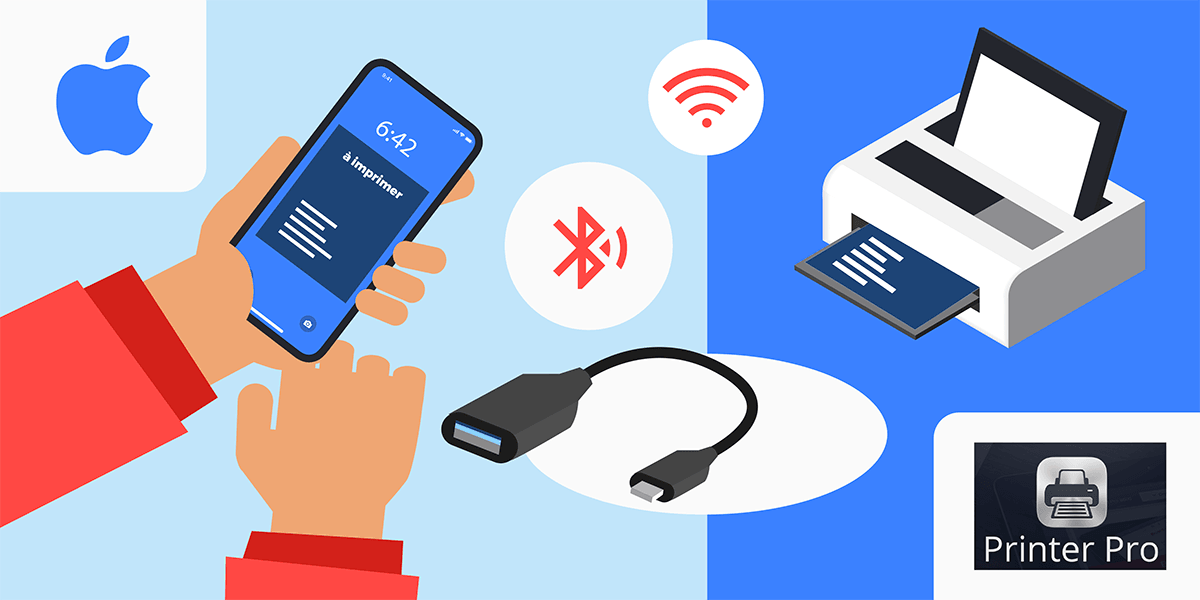
AirPrint없이 iPhone에서 인상을 줄 수도 있습니다.
그런 다음 다음 절차를 따라야합니다
- PC 또는 Mac 용 프린터 프로 소프트웨어를 다음 주소로 다운로드하십시오 : https : // readdle.com/fr/products/printerpro를 설치하고 사용할 프린터를 선택하십시오
- iPhone에서 프린터 프로 응용 프로그램을 시작하고 “프린터 추가 / 프린터 추가”를 클릭하십시오
- “수동으로 추가 / 수동으로 추가하십시오”를 누른 다음 “데스크탑 앱 설치 / 데스크탑 앱 설치”를 누릅니다
- “이미 설치 / 이미 설치된”옵션을 선택하십시오
- 프린터 로고를 선택한 다음 “다음 단계 / 다음 단계”를 누릅니다
- 테스트 페이지를 인쇄 여부;
- 프린터를 사용하려면 “인쇄 시작 / 인쇄 시작”을 클릭하십시오.
Printer Pro로 인쇄하려면 세 가지 옵션이 있습니다. 먼저 웹 브라우저에서 웹 사이트 주소 앞에서 “p”를 추가하여 페이지를 직접 인쇄 할 수 있습니다. 그런 다음 이메일 텍스트를 선택하고 복사하여 이메일 텍스트를 인쇄 할 수 있습니다 Paper Press에서 사용 가능한 프린터 프로 버튼을 누릅니다. 마지막으로 “Open”기능을 선택하여 다른 응용 프로그램에서 다른 문서를 인쇄 할 수 있습니다.
유료 솔루션 인 Printer Pro로 인쇄하십시오
위에서 설명한 솔루션을 사용하기 위해 비용을 지불하고 있습니다. 따라서 후자는 AirPrint와 호환되지 않는 프린터로 iPhone에서 파일을 인쇄 할 수 있도록 최후의 수단으로 설정해야합니다. 따라서이 소프트웨어를 구매하기 전에 다음 단락에 설명 된 기술을 테스트하는 것이 좋습니다.
Wi-Fi 또는 AirPrint없이 iPhone 인쇄를 허용하는 다른 솔루션
위에 제시된 것보다 더 간단한 솔루션은 에어 프린트를 지원하지 않는 프린터로 iPhone에서 인쇄하도록 설정할 수 있습니다. 그에 대한, 다른 대안을 사용할 수 있습니다. 그러나 프린터에 연결된 데스크탑이나 노트북 컴퓨터를 통과해야합니다. 그러나이 연결은이 연결을 만들 수 있습니다 예를 들어 USB, Wi-Fi 또는 Bluetooth.
따라서 첫 번째 단계는 컴퓨터를 갖고 문제의 프린터에 어떤 식 으로든 연결하는 것입니다. 그런 다음 인쇄하려는 파일을 컴퓨터에 보내는 데 성공해야합니다. 이와 관련하여 몇 가지 솔루션을 사용할 수 있습니다.
- 먼저 가능합니다전자 메일 또는 온라인 드라이브를 통해 파일을 인쇄 할 파일을 보냅니다. 이를 위해 인터넷 박스가 필요하지 않습니다. iPhone의 모바일 네트워크를 통해 파일을 업로드 한 다음 Wi-Fi 또는 USB를 통해 연결 공유를 사용하여 컴퓨터로 다운로드 할 수 있습니다. 컴퓨터에서 USB, Wi-Fi 또는 Bluetooth로 파일을 인쇄하는 것이 남아 있습니다.
- 마지막으로 USB별로 iPhone을 컴퓨터에 직접 연결하여 파일을 인쇄 할 수도 있습니다. 이렇게하려면 iTunes가 있고 iPhone을 연결하고 iTunes에서 선택해야합니다. 그런 다음 그는 남아 있습니다 “파일 공유”를 클릭하십시오. 페이지와 같은 특정 응용 프로그램만이 전송 모드와 호환됩니다.
일단 컴퓨터로 전송되면 원하는 파일 만 인쇄해야합니다. 이렇게하려면 사용 된 프린터에 따라 USB 또는 Wi-Fi의 컴퓨터에서 인쇄하려면 기존 절차를 따르십시오.

최고의 iPhone 패키지를 비교하십시오
제휴 링크에 대해 자세히 알아보십시오
우리 팀은 최고의 제안을 선택합니다. 특정 링크가 추적되며 구독 가격에 영향을주지 않고 MyPetitforfait 커미션을 생성 할 수 있습니다. 정보는 정보를 위해 언급되며 발전 할 가능성이 높습니다. 스폰서 기사가 식별됩니다. 자세한 내용은 여기를 클릭하십시오.
